Configurar notificações do Slack
Os painéis de AI/BI suportam o envio de snapshots agendados para o canal do Slack. Isso permite que as equipes recebam atualizações do painel diretamente em seu workspace do Slack. Esta página explica como criar um aplicativo Slack e configurar um canal do Slack como destino de notificações. Os editores do painel de controle podem então adicionar esse destino de notificação como assinante dos painéis de controle agendados. Para obter informações sobre como adicionar um canal do Slack como assinante, consulte Assinar um canal do Slack ou Microsoft Teams.
A inscrição do Slack entrega instantâneo do painel que inclui:
- Uma imagem PNG capturada do painel de instrumentos visível diretamente no canal.
- Um link direto para abrir o painel de controle no Databricks.
- Um anexo em PDF com uma captura de tela foi incluído na conversa.
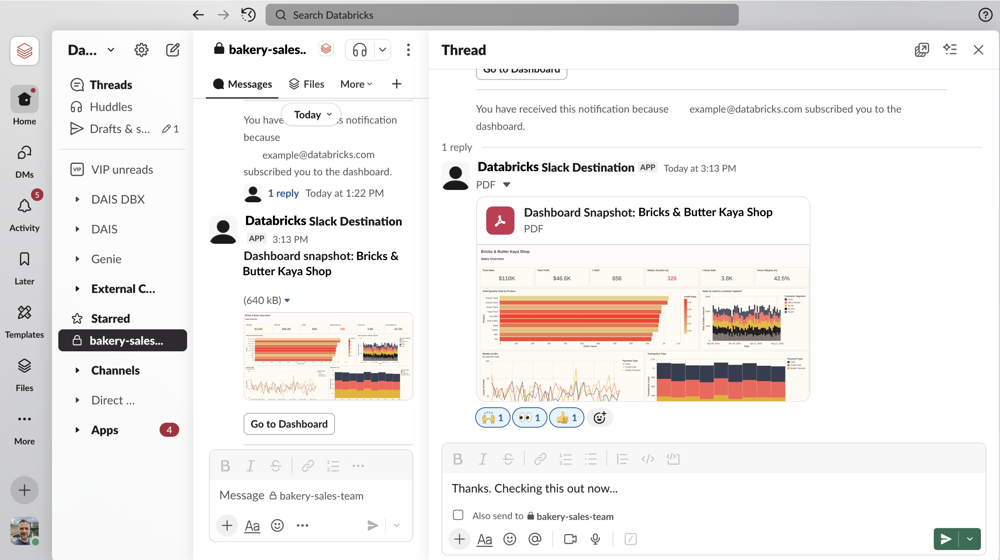
Requisitos
Você precisa ter as seguintes permissões:
- Você precisa ser um administrador workspace Databricks para configurar os destinos de notificação.
- Você precisa ter as permissões apropriadas para criar e instalar aplicativos em seu workspace do Slack.
Durante o processo de configuração, você coleta as credenciais de autenticação do Slack para configurar o destino de notificação do Databricks.
Após configurar o destino das notificações, qualquer usuário com permissões CAN EDIT em um painel pode adicionar o destino do Slack como assinante do programa que gerencia.
Passo 1: Criar e configurar um aplicativo Slack
Crie um aplicativo Slack para seu workspace e configure as permissões necessárias.
Crie o aplicativo Slack
- Acesse a seção "Seus aplicativos" na documentação da API do Slack. Você poderá ser solicitado a fazer login no seu workspace do Slack.
- Clique em Criar um aplicativo .
- Clique em "A partir de um manifesto" ou "Do zero" , dependendo se você já possui um arquivo de manifesto para adicionar as informações básicas do seu aplicativo ou se deseja criá-lo usando a interface de configuração do Slack. Consulte a documentação do Slack sobre como configurar aplicativos com manifestos de aplicativos para obter instruções sobre como criar um manifesto.
Após criar o aplicativo, a página de configurações do Slack é aberta automaticamente.
Adicione os escopos OAuth necessários.
- Na barra lateral, em Recurso , clique em OAuth e Permissões .
- Desça até "Escopos" .
- Em Escopos de tokens de bot , clique em Adicionar um escopo OAuth .
- Adicione os seguintes escopos:
incoming-webhookfiles:writefiles:readchat:write
Instale o aplicativo em seu workspace
- Na barra lateral de configurações do aplicativo Slack, em Configurações , clique em Instalar aplicativo .
- Clique em Instalar ou Solicitar Instalação .
- Selecione um canal de destino em seu workspace.
- Clique em Permitir para concluir a instalação.
Verifique se o aplicativo foi adicionado ao seu canal de destino.
-
No seu workspace do Slack, abra o canal de destino. Clique no nome do canal próximo à parte superior da janela.
-
Clique na tab Integrações .
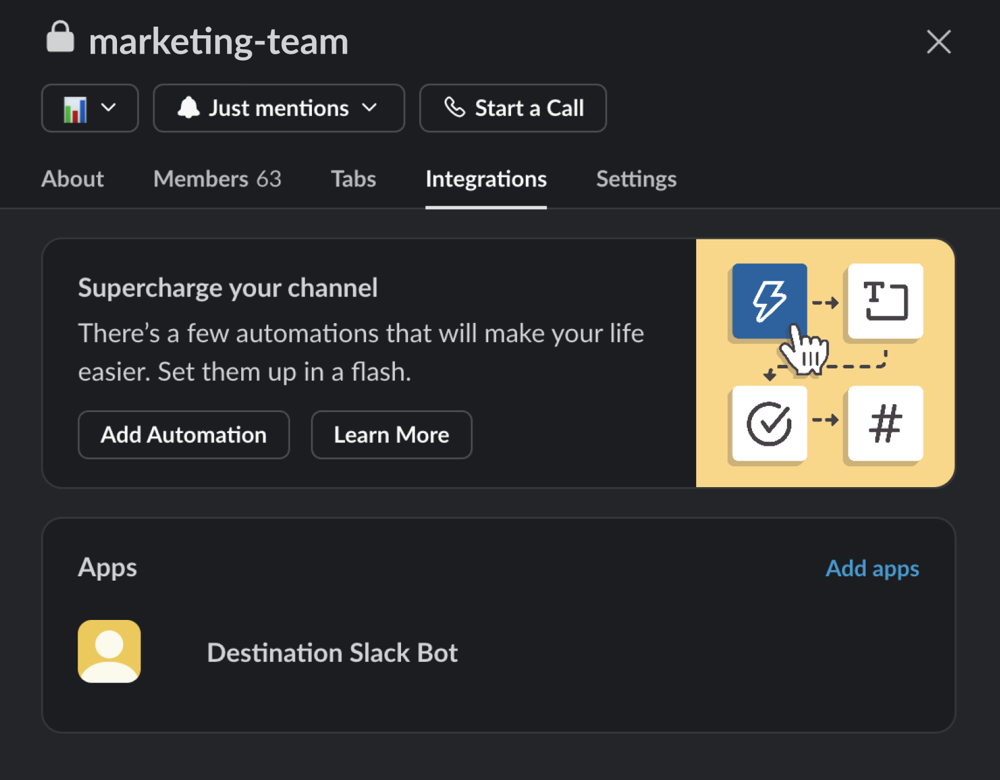
-
Em Aplicativos , confirme se você vê o bot que acabou de criar. Se não o vir, clique em Adicionar aplicativos e adicione-o.
Recuperar credenciais de autenticação
Você precisa das seguintes informações do aplicativo Slack para configurar o destino de notificação Databricks :
-
Tokens OAuth do usuário do bot :
- Acesse OAuth e Permissões nas configurações do aplicativo Slack.
- Copie os tokens OAuth do usuário do bot .
-
URL do webhook :
- Acesse a opção "Webhooks de entrada" nas configurações do aplicativo Slack.
- Copie o URL do Webhook para o canal de destino.
Obtenha o ID do canal do Slack
- No seu workspace do Slack, navegue até o canal de destino.
- Clique no nome do canal para abrir os detalhes do canal.
- Copie o ID do canal a partir dos detalhes do canal.
o passo 2: Configurar o destino da notificação no Databricks
Crie um destino de notificação em seu workspace Databricks que aponte para seu canal do Slack.
-
Faça login no seu espaço de trabalho do Databricks.
-
Clique no seu nome de usuário no canto superior direito da workspace.
-
Selecione "Configurações" no dropdown.
-
Na seção de administração do espaço de trabalho , clique na tab Notificações .
-
Clique em Gerenciar na seção Destinos de notificação .
-
Clique em Adicionar destino .
-
Selecione Slack na dropdown de tipo de destino.
-
Insira as seguintes informações:
- Nome do destino : Um nome descritivo para este destino do Slack.
- URL do webhook do Slack : O URL do webhook do seu aplicativo Slack.
- TokensOAuth : Os tokens OAuth do usuário do bot do seu aplicativo Slack.
- ID do canal do Slack : O ID do canal do seu workspacedo Slack
-
Clique em Criar .
Agora, os usuários podem adicionar este destino de notificação do Slack como assinante do painel de controle do programador.
Para obter instruções sobre como se inscrever em um canal do Slack no painel de controle do programador, consulte Inscrever-se em um canal do Slack ou Microsoft Teams.
Solução de problemas
Use as informações a seguir para solucionar problemas comuns com as notificações do Slack.
Anexo PDF ausente
Se a notificação do Slack aparecer sem um anexo em PDF, verifique se:
- Os tokens OAuth estão configurados corretamente no destino da notificação.
- O ID do canal corresponde ao canal de destino.
- O aplicativo Slack possui o escopo
files:writenecessário.
A notificação não está aparecendo.
Se as notificações não aparecerem no seu canal do Slack:
- Verifique se o URL do webhook está correto e corresponde ao canal de destino.
- Verifique se o aplicativo Slack está instalado no workspace
- Certifique-se de que o bot foi adicionado ao canal de destino.
- Confirme se o programador está ativo e não pausado.
Próximos passos
- Inscreva-se no canal do Slack para acessar o painel de controle do programador. Consulte Inscrever-se em um canal do Slack ou do Microsoft Teams
- Configure os destinos das notificações email . Consulte Gerenciar destinos de notificação